【iPhone 8】データ引き継ぎの作業手順メモ(iTunesバックアップを利用/iTunes 12.7)
スポンサーリンク
iPhone 7のデータをWindowsのiTunesにバックアップして、iPhone 8へ引き継ぎました。そのときの手順をメモしておきます。
作業前に気になっていたのは、iTunes 12.7以降、アプリの扱いが変わった点です(アプリ管理機能に変更あり)。
目次
スポンサーリンク
利用したPC・iPhone
利用したPCとiPhoneは以下の通りです:
- パソコン:Windows 10 Pro
- データ移行元のiPhone:iPhone 7 Plus
- データ移行先のiPhone:iPhone 8 Plus
iTunesのインストール
iTunesのダウンロードページで「今すぐダウンロード(64ビット版)」をクリックし、「iTunes 12.7.3 for Windows(iTunes64Setup.exe)」をダウンロードし、「iTunes 12.7.3.46 x64」をインストールしました(インストール後再起動)。
iTunesの起動
再起動後iTunesを起動して、利用許諾に同意すると、「ようこそ」画面が表示されます。ようこそ画面には「同意します」と「いいえ」というボタンが表示されるのですが、今回の目的には不要な機能に関する同意要求なので「いいえ」を選択しました。
iTunesの環境設定を変更
iTunesの「編集」>「環境設定」を開いて、「デバイス」タブにある「iPod、iPhone、およびiPadを自動的に同期しない」にチェックを入れて、勝手に自動同期されて上書きされるのを未然に防いでおきます。
iPhoneを接続
次に、iPhoneをUSB-LightningケーブルでiTunesが起動中のPCに接続しました。
iPhone側に表示される「このコンピュータを信頼しますか」に「信頼」、iTunes側に表示される「このコンピューターがiPhone上の情報にアクセスするのを許可しますか?」に「続ける」と答えておきます。
「iCloud for Windowsをインストールしますか?」には「後で通知」を選択します。
そして「ファイル 編集 曲 表示...」と並んでいるメニューバーの一段下にある「ミュージック」の切り替えのすぐ右、「ライブラリ For You 見つける Radio ストア」より左にあるiPhoneアイコンのボタンをタップして、接続したiPhoneの詳細を表示します。
バックアップを行う
そうしたら、「バックアップ」の中で「このコンピューター」を選択して「iPhone乗換案内アプリバックアップを暗号化」にチェックを入れます。
そして、「今すぐバックアップ」をクリックして、バックアップを開始します。
すると、
iPhoneの中にiTunesライブラリに入っていない項目が見つかりました。iPhoneからiTunesライブラリに転送しますか?
これらの購入した項目はiTunesライブラリに追加しないとバックアップから復元されません。
[購入した項目を転送] [転送しない]
が表示されるので、「購入した項目を転送」を選択します(今まで通りであればApple IDログインを求められるかと思いきや、ここではログインを要求されず)。
すると「バックアップを作成中」の表示でしばらく待つことになります。
「このコンピュータでの使用が認証されていないため、iTunesライブラリに転送できませんでした」エラー
バックアップが進行すると、予想通り次のエラーが表示されました:
○○など、iPhoneで購入した一部の項目はこのコンピュータでの使用が認証されていないため、iTunesライブラリに転送できませんでした
iTunes Storeから購入した項目を使用できるようにこのコンピューターを認証するには、[アカウント]>[認証]>[このコンピューターを認証]と選択します。
転送できなかったファイルの一覧を見るには、下の[+]をクリックしてください。
[ ]次回から警告しない(D)
[OK]
ここでは[OK]を押すしかありません。今まではこのエラーが表示された後、コンピューターの認証を行っていましたが、このコンピューター上でその音楽を使いたいわけではなく、あくまでバックアップ置き場としてしか利用しないため、わざわざ認証を行う必要もなさそう、ということで、今回はひとまず認証せずに先へ進んでみることにしました。
新しいiPhoneに接続する
バックアップが終了したのでiPhone 7 Plusの接続を解除して(抜いただけ)、iPhone 8 Plusに挿し替えました。
差し替えると再びコンピュータの認証手順があるので、指示に従います。
すると、iTunes上に「新しいiPhoneへようこそ」画面が表示されました。
「新しいiPhoneとして設定」ではなく、「このバックアップから復元」を選択し、先ほどのバックアップが選択されていることを「前回のバックアップ」という時刻表示で確認しつつ、「続ける」をクリックしました。
すると、「iPhoneのバックアップのロックを解除するパスワードを入力します」が表示されるので、iTunesの暗号化バックアップ用のパスワードを入力して「OK」をクリックしました(※このパスワードはApple IDなどのパスワードとは別に、iTunesで暗号化バックアップを有効にする際に設定するものです)。
復元失敗1「iPhoneを探すをオフ」
復元が始まった直後、次のエラーが表示されました。
iPhoneを復元する前に“iPhoneを探す”をオフにする必要があります。
iPhoneを復元する前に、iPhone上のiCloud設定に移動して“iPhoneを探す”をオフにしてください。
一度このダイアログ自体は「OK」で閉じてからiPhone 8 Plusの「設定」アプリを開いて、「Apple ID、iCloud、iTunes StoreとApp Store」へ進み、「iCloud」の中にある「iPhoneを探す」を「オフ」にしました。
そしてもう一度「新しいiPhoneへようこそ」で「続ける」をクリックしました。
復元失敗2「バックアップが壊れているか、復元先のiPhoneと互換性がないために、iPhoneを復元できませんでした」
しかし今度は、次のエラーが表示されました:
バックアップが壊れているか、復元先のiPhoneと互換性がないために、iPhone “○○” を復元できませんでした
このエラーメッセージではどう対策すれば良いのかよく分かりませんが、今回はわざととある作業をしていなかったので心当たりがありました。それは、機種変更先のiPhoneのiOSを、バックアップのiOSバージョン以上にアップデートしておくことです。
そこで、再びiPhone 8 Plusの「設定」アプリを開いて、「一般>ソフトウェア・アップデート」を開いて、「今すぐインストール」をタップして、現在最新のiOS 11.2.6にアップデートしました。
その後、iTunesの「ファイル」>「デバイス」>「バックアップから復元...」から復元を行うと、エラーが表示されずに、復元を進めることができました。
復元の実行中
復元が始まると、iPhoneには「復元の実行中」が表示されて、一切の操作ができなくなります。
iTunes側に表示された「iPhoneをバックアップから復元中... 残り時間:約○○分」の表示を見ながら待ちます。
復元完了
復元が完了すると、iTunes上に「お使いのiPhone用の設定が復元されました」と表示されます。
復元後のiPhoneの設定
復元が完了したiPhoneには、「ホームボタンを押してアップグレード」と表示されたので、ホームボタンを押し、パスコードを入力しました。
そして、リンゴマークで読み込みが開始された後、余計なことが起こらないようにケーブルを抜きました。
復元しました
iPhoneは問題なく復元されました。
あといくつかの手順で終了です!
[続ける]
と表示されたら「続ける」をタップし、Apple IDのパスワードを入力し、「次へ」をタップしました。
Apple Payの設定
「iCloud設定をアップデート中...」の表示がしばらく続いた後、Apple Payの設定画面が表示されたので、「続ける」>「Suica」とタップ下のですが、「Suicaサービスは夜間メンテナンス中です。このカードは午前5時(日本標準時)以降に追加することができます」と表示されてしまったので、「Walletであとで設定」をタップして先へ進みました。
Apple Watchの設定
「○○のApple WatchをこのiPhoneと一緒に使用しますか?」と表示されたので、「続ける」をタップしました。
True Toneの設定
また、「True Toneディスプレイ」の設定についても「続ける」をタップしました。
ここで「ようこそiPhoneへ」画面が表示され、「さあ、はじめよう!」をタップし、ホーム画面が表示されて、引き継ぎ後の初期設定が完了しました。
アプリのダウンロードが実行
ホーム画面を開くと、もともとインストールされていた全アプリの再ダウンロードが行われていることが確認できました。
iOS 9 以降、アプリ本体がiTunesにバックアップ不能となっているため、アプリ本体は再ダウンロードとなりますが、アプリのデータ部分はバックアップ&復元されている状態なので、このまま認証情報はちゃんと暗号化バックアップ効果か一通り引き継がれているようで、多くのアプリで再ログインなどは必要ありませんでした。
スポンサーリンク
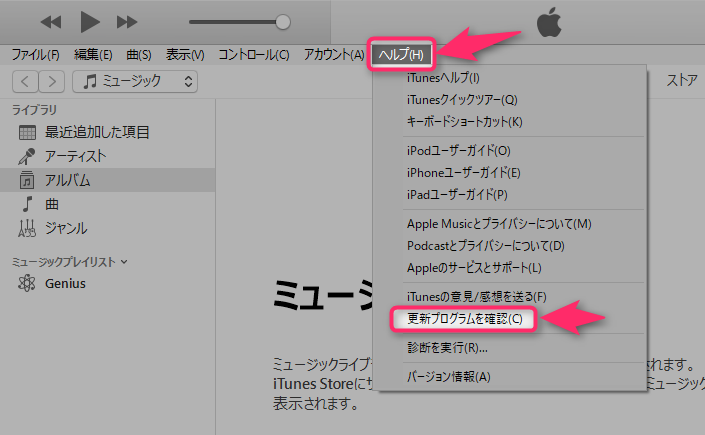
スポンサーリンク